
Каждый студент сталкивается с необходимостью работать в текстовом редакторе Word. Все курсовые работы, отчеты по практике, дипломные проекты, научные статьи и прочие исследования подлежат оформлению именно в этом формате. Притом нередко в университете действуют определённые требования по отношению к версии текстового редактора, а также конкретные правила оформления документа с учетом вида и характера исследования, типа студенческой работы.
Многие операции в Word можно провести не только посредством выбора соответствующей команды на панели инструментов, но и используя упрощенный вариант – так называемые «горячие клавиши». Они представляют собой сочетание нескольких кнопок или клавиш, которое приводит к автоматическому выполнению определенной команды. Сегодня мы расскажем о таких комбинациях, которые ускорят и упростят работу при выполнении курсовой, дипломной или научной работы в Word.
СОДЕРЖАНИЕ
Общие команды Word
Начало работы в текстовом редакторе предполагает создание или открытие файла, а затем по мере его наполнения автору следует сохранить напечатанный текст и закрыть документ. Для этих целей не обязательно пользоваться мышкой.

Можно смело освоить 4 основные команды с помощью сочетания клавиш:
- Создать новый текстовый документ можно, если зажать поочередно ил одновременно на клавиатуре кнопки Ctrl+N;
- Открыть ранее созданный документ или выбрать нужный файл для корректуры, доработки из уже существующих можно с помощью клавиш Ctrl+О;
- Сохранить любые изменения в работе можно путем нажатия Ctrl+S;
- Закрыть текстовый редактор возможно при помощи клавиш Ctrl+W.
С помощью указанных комбинаций кнопок клавиатуры пользователь может быстро создать новый документ, сохранить внесенные изменения и закрыть его. Эти сочетания считаются начальными и помогают быстро открывать файлы, работать в них и пр.
Горячие клавиши Word для редактирования текста
Основная работа студента при подготовке курсового проекта, диплома, отчета по практике или иного типа академического труда состоит в создании качественного и информативного текста. Авторам приходится работать с большим объемом информации: цитируя авторитетных авторов, перефразируя и комбинируя различные положения и точки зрения, производя расчеты и пр. Для редактирования текста пользователи могут использовать следующие сочетания клавиш:
- Чтобы скопировать материалы из первоисточника, важно выделить интересующий фрагмент и для непосредственного копирования данных использовать комбинацию Ctrl+C;
- Если пользователю необходимо переструктурировать материал и вырезать определённую часть для перестановки в иной раздел, то он может воспользоваться сочетанием клавиш клавиатуры Ctrl+Х;
- Если пользователь намерен полностью скопировать материал (в целях сохранения резервной копии или во время сбора информации по теме исследования), ему следует воспользоваться сочетанием Ctrl+А;
- Чтобы вставить вырезанный или скопированный текст, не обязательно пользоваться мышкой щелкая и выбирая подходящую команду. Легко и просто вставить текст с помощью комбинации Ctrl+V;
- Чтобы отменить последнюю операцию в текстовом редакторе, достаточно зажать клавиши Ctrl+Z.
С помощью указанных комбинаций студент сможет быстро скопировать и вставить информацию в нужное место, по необходимости отменить последнее действие в целях восстановления документа в его прежнем виде. Использование указанных сочетаний клавиш ускорит ход редактирования текстового документа.
Горячие клавиши для форматирования информации в Word
По мере набора текста или при работе с уже набранным материалом, студенту важно следовать определенными правилам по оформлению: госты и методические рекомендации вуза. Форматирование данных предполагает грамотную и четкую визуализацию хода исследования и полученных результатов. В этом случае автор регулирует шрифт, расположение текста на странице, выделение данных и пр.
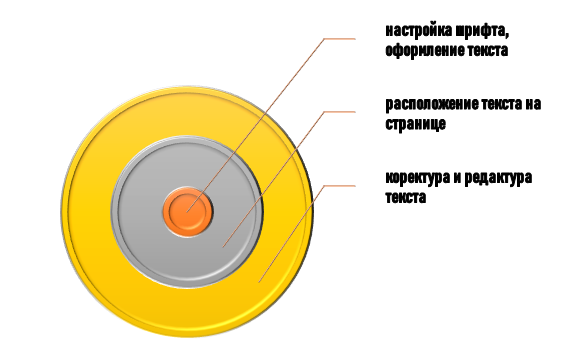
Как известно, все эти итерации можно воспроизвести с помощью панели управления и навигации в текстовом редакторе. Но также пользователь может воспользоваться специальными горячими клавишами:
- Чтобы выделить текст жирным шрифтом, достаточно выделить соответствующий фрагмент и зажать комбинацию Ctrl+B;
- Сделать текст курсивным можно при помощи Ctrl+I;
- Чтобы подчеркнуть текст в Word, достаточно выделить соответствующий фрагмент и использовать комбинацию Ctrl+U;
- Изменить расположение текста на странице путем смещения его вправо, влево или по центру (центрирование материалов) можно не только с помощью специальных команд во вкладке Главная. Для центровки данных с левого края достаточно последовательно зажать клавиши Ctrl и L. Чтобы расположить текст по правому краю – Ctrl+R. Для размещения данных по центру страницы можно использовать сочетание Ctrl+E.
- Для регулирования размера шрифта (уменьшить или увеличить), можно задействовать комбинацию клавиш Ctrl+Shift+> (увеличение шрифта) и Ctrl+Shift+< (уменьшение шрифта);
- Для работы с абзацами важно уметь создавать отступы. Для этого не обязательно искать нужную вкладку и опцию на панели инструментов. Все можно сделать гораздо проще, активировав горячие клавиши Ctrl+T. Отрегулировать размер отступа можно также с помощью соответствующих комбинаций клавиш клавиатуры: уменьшение отступа доступно с помощью комбинации кнопок Ctrl+Shift+T.
- При написании студенческих работ важно также регулировать межстрочный интервал. Чаще всего в студенческих работах используется либо одинарный, либо полуторный или двойной промежуток. 1,5 – можно настроить только на панели инструментов. Установить межстрочный диапазон 1 или 2 допустимо с помощью соответствующих сочетаний клавиш Ctrl+1 и Ctrl+2 соответственно.
- Для исправления ошибок или внесения правок по тексту, можно воспользоваться специальной функцией по поиску и замене. Для этого достаточно активировать специальное окошко на основе сочетания Ctrl+H, вбить искомый элемент и вариант замены и выбрать соответствующий инструмент (найти или заменить).
- Чтобы проставить степень рядом со словом или обозначением, сокращением (например, если студент указывает величину измерения и пр.). Для этих целей не обязательно «блуждать» по инструментам и вкладкам Word. Можно воспользоваться базовой комбинацией клавиш Ctrl+Shift и +.
С помощью указанных горячих клавиш студент может быстро отрегулировать общие настройки форматирования документа без лишних усилий и поиска соответствующих опций во вкладках текстового редактора.
Горячие клавиши для перемещения между окнами и документами, управление документами Word
Порой при выполнении курсовых и дипломных работ студентам приходится одновременно работать с несколькими файлами или программами: браузер, документы в формате PDF, *doc и пр. Чтобы оперативно перемещаться между всеми открытыми окнами и файлами, не обязательно постоянно открывать и закрывать файлы. Можно успешно и легко передвигаться по ним в активном режиме с помощью следующих сочетаний клавиш клавиатуры:
- Чтобы перемещаться между активными окнами, вкладками, документами, не обязательно постоянно сворачивать или закрывать документ и открывать следующий. Можно успешно пользоваться сочетанием Ctrl+Tab;
- Если пользователь намерен перемещать только между активными или открытыми файлами Word, то он может полагаться на комбинацию Ctrl+F6;
- Закрыть активное окно можно посредством комбинации Ctrl+F4;
- Чтобы быстро отправить документ для распечатывания, достаточно выполнить команду Ctrl+P.
Таким образом, посредством грамотного сочетания клавиш, можно легко и просто пользоваться опциями текстового редактора, редактировать документы и перемещаться между ними.
Возникли сложности?
Нужна помощь преподавателя?
Мы всегда рады Вам помочь!

Рекомендации по использованию горячих клавиш в Word
«Горячие клавиши» — эффективный инструмент, в значительной степени упрощающий жизнь для авторов и пользователей Word. Но его эффектность возможна лишь при умелом применении и учете ряда факторов и советов.
Во-первых, горячие клавиши едины для всех версий текстового редактора. Но у более новых форматов могут быть дополнительные опции и возможности. Поэтому изначально важно изучить особенности используемой версии и ориентироваться нам ее возможности, настройки и параметры.
Во-вторых, горячие клавиши для Word пользователь может также создавать самостоятельно. Притом в этом случае такие инструменты могут носить комплексный характер, когда сочетание определенных клавиш (утвержденной студентом в программе) будет выполнять целый набор действий (например, использование макросов помогает быстро отформатировать документ, если пользователь изначально записал соответствующую макрокоманду).
В-третьих, использование горячих клавиш требует их знания. То есть важно сначала ознакомиться с базовым списком комбинаций, понять, какие итерации будут воспроизведены после использования определенных комбинаций и пр. Применяйте соответствующие сочетания целенаправленно и грамотно.
В-четвертых, при копировании или вырезании материалов с дальнейшей вставкой в текстовый редактор, собственное исследование, не забывайте о нормах авторской этики и правильном оформлении ссылок, сносок и пр. Не стоит слепо пользоваться горячими клавишами, снижая качество исследования.
В-пятых, при форматировании документа с помощью действующих комбинаций клавиш клавиатуры, обязательно ориентируйтесь на нормы ГОСТ и методические рекомендации от вуза, регламентирующие ход подготовки студенческой работы. Важно настроить именно те параметры, которые прописаны в указанных нормативах и инструкциях, чтобы успешно получить допуск к защите.
Чтобы лучше запомнить стандартные сочетания горячих клавиш, важно чаще практиковаться в их применении. Чем чаще вы пользуйтесь этим инструментом, тем проще станет подготовка студенческой работы в перспективе, яснее и доступнее опции Word, выше скорость подготовки качественного исследования.
Трудности с учебой?
Требуется поддержка?
Помощь в написании студенческих и
аспирантских работ!








горячих клавиш на самом деле довольно много и все их знать в целом необязательно. Но вот базовые или самые «ходовые», пожалуй, запомнить стоит. В ворде ими пользуюсь, конечно, редко, но они хорошо выручают, когда торопишься или нужно выполнить комплексную команду. Обзор получился хороший, но было бы лучше и понятнее, если бы перечень и расшифровка была приведена в виде таблицы.
о, это настоящее спасение. Вместо 33 клика мышкой и поиска функции через опции можно просто зажать несколько клавиш и все, команда будет выполнена. Вот запомнить все их конечно трудно. Но если часто пользоваться, то привыкнешь. Спасибо за материал. Описали базовые действия (в целом. Они будут знакомы даже современным школьникам).